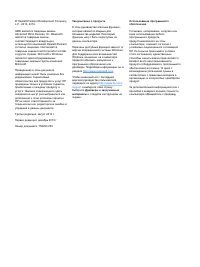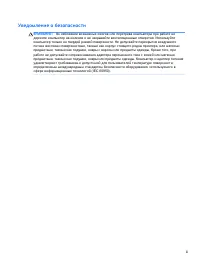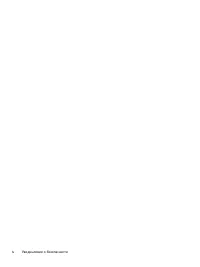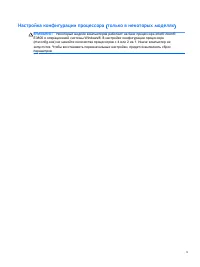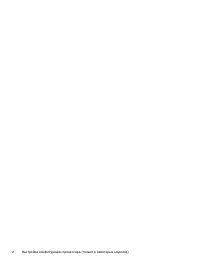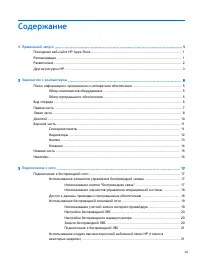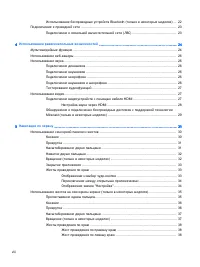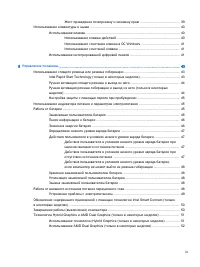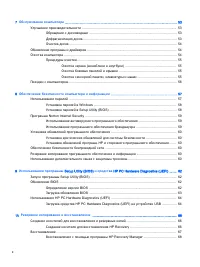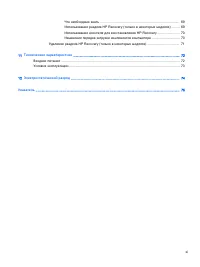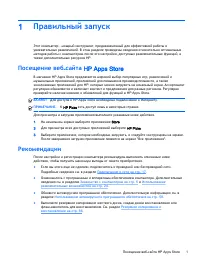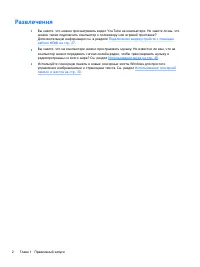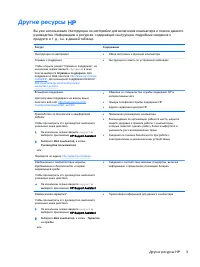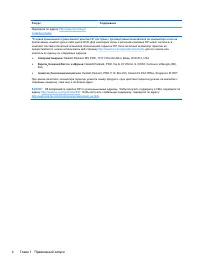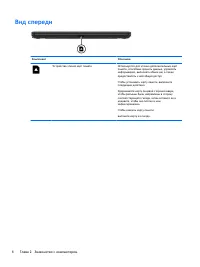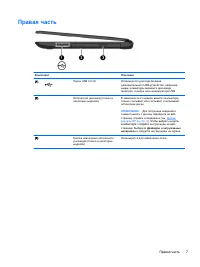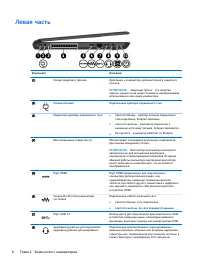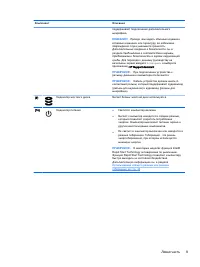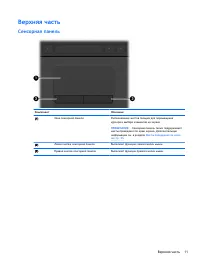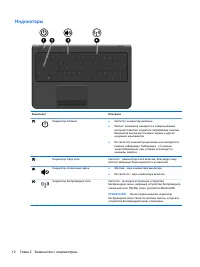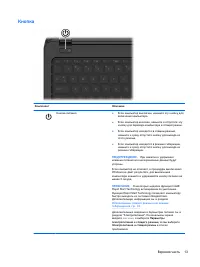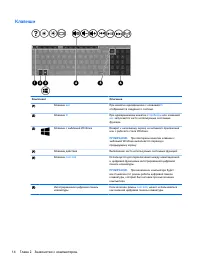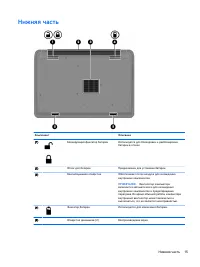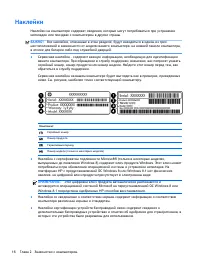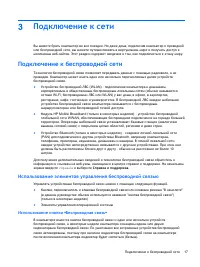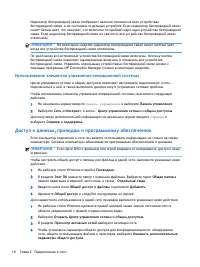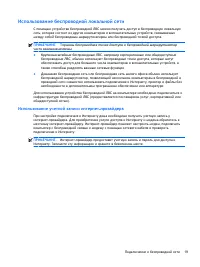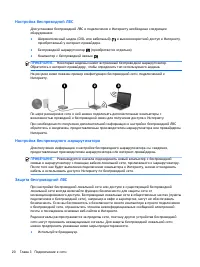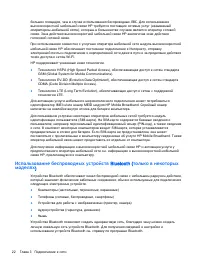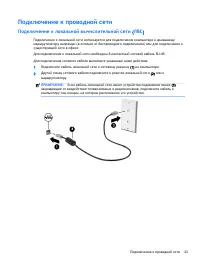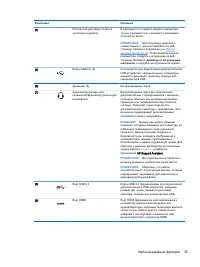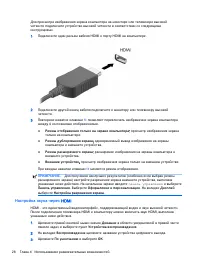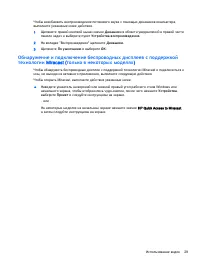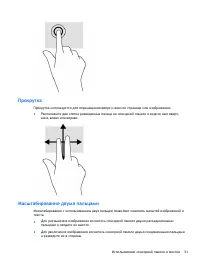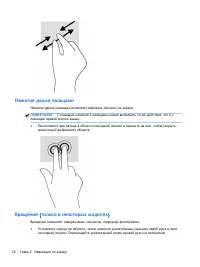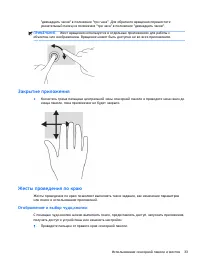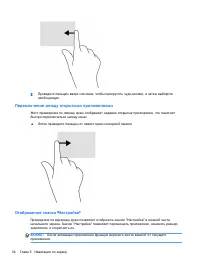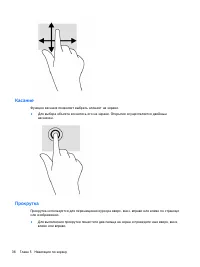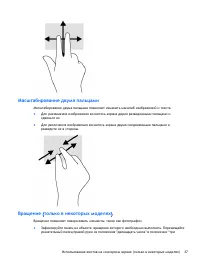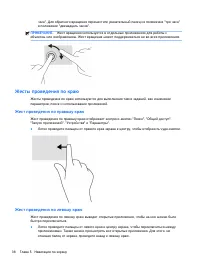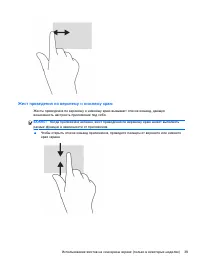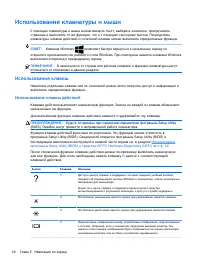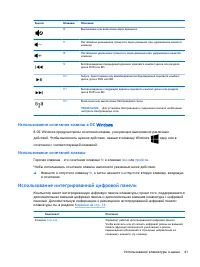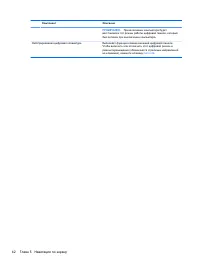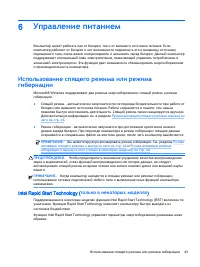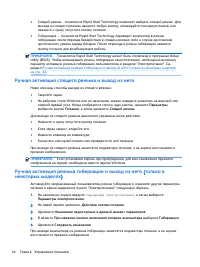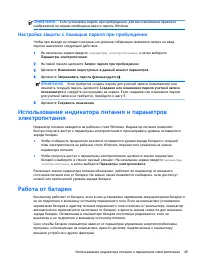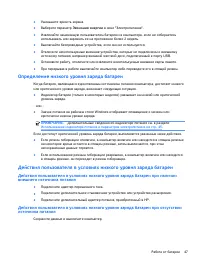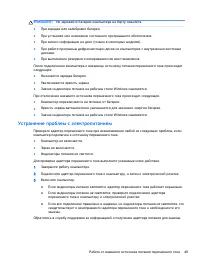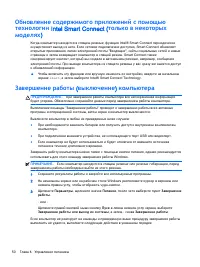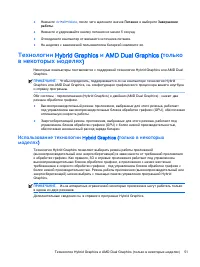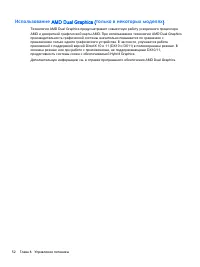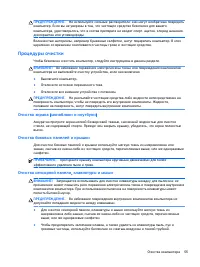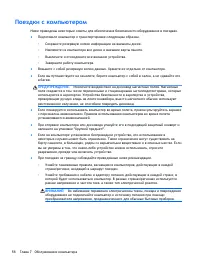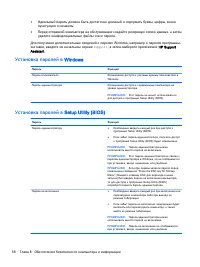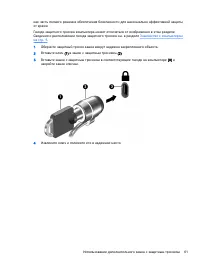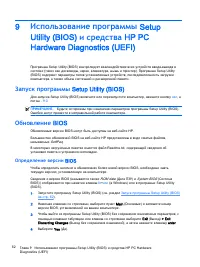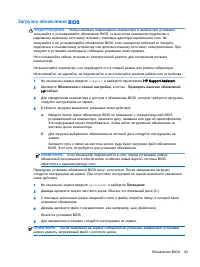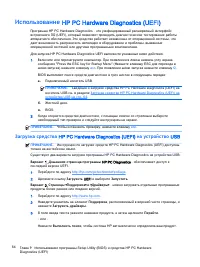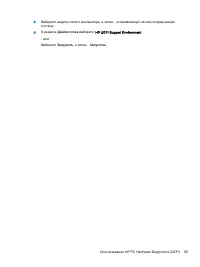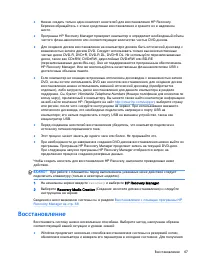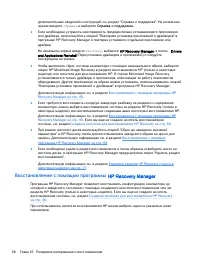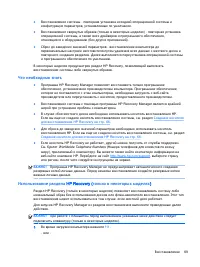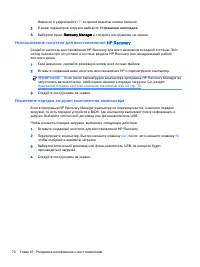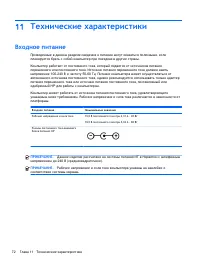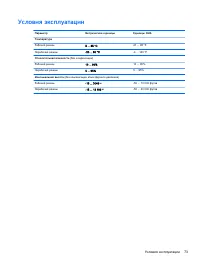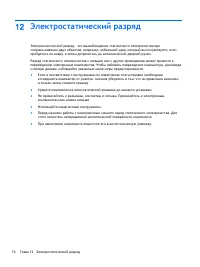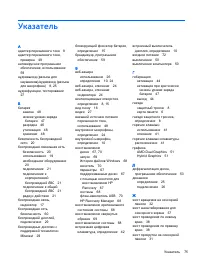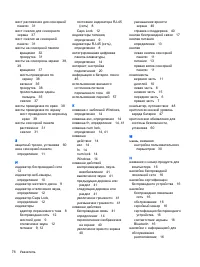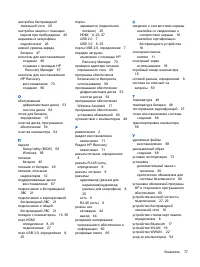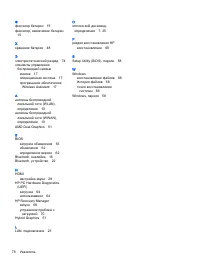Ноутбуки HP 255 G3 - инструкция пользователя по применению, эксплуатации и установке на русском языке. Мы надеемся, она поможет вам решить возникшие у вас вопросы при эксплуатации техники.
Если остались вопросы, задайте их в комментариях после инструкции.
"Загружаем инструкцию", означает, что нужно подождать пока файл загрузится и можно будет его читать онлайн. Некоторые инструкции очень большие и время их появления зависит от вашей скорости интернета.
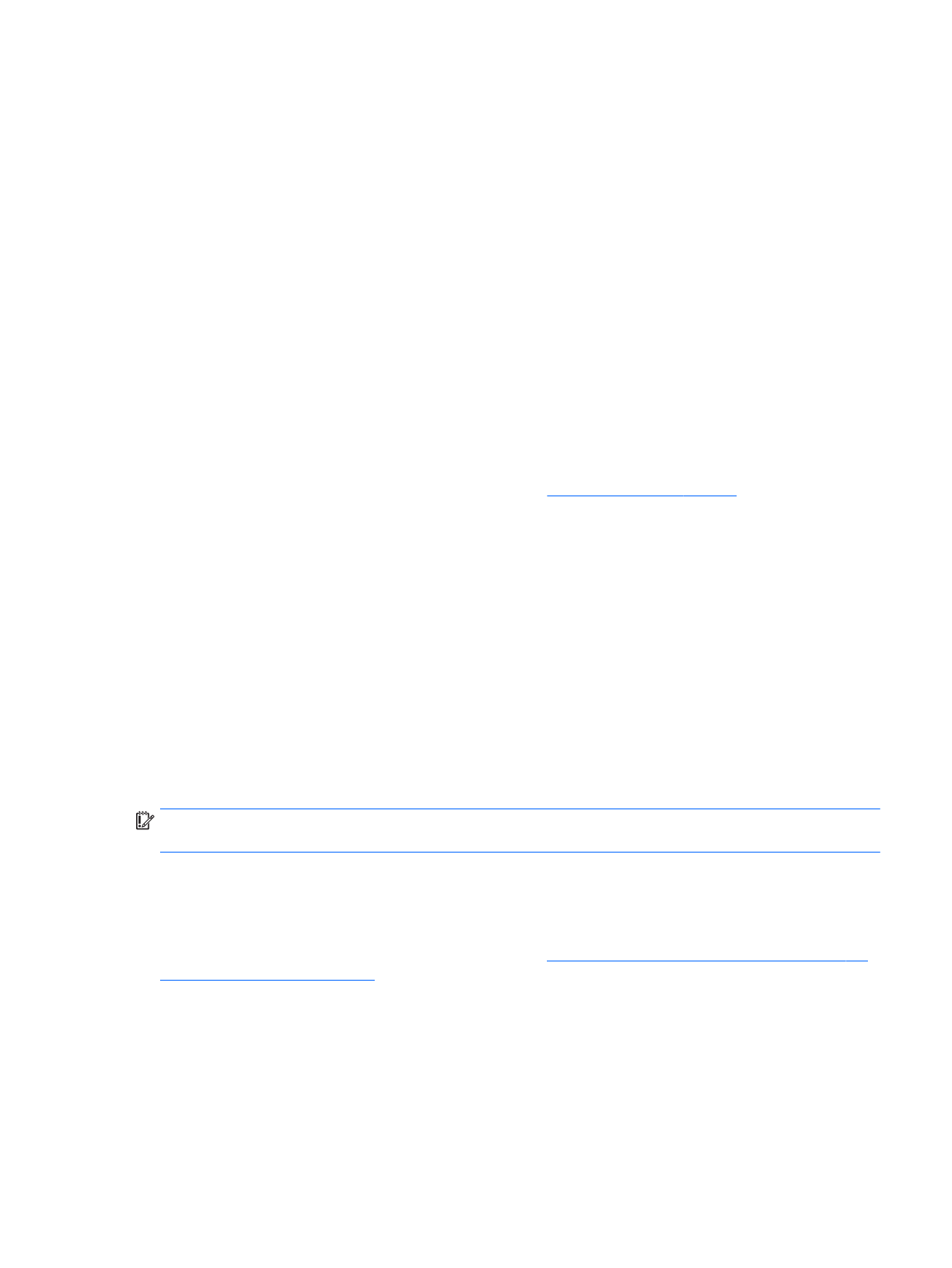
●
Можно создать только один комплект носителей для восстановления
HP Recovery.
Бережно обращайтесь с этими средствами восстановления и храните их в надежном
месте
.
●
Программа
HP Recovery Manager
проверяет компьютер и определяет необходимый объем
чистого флэш
-
накопителя или соответствующее количество чистых
DVD-
дисков
.
●
Для создания дисков восстановления на компьютере должен быть оптический дисковод с
возможностью записи дисков
DVD.
Следует использовать только высококачественные
чистые диски
DVD-R, DVD+R, DVD-R DL, DVD+R DL.
Не используйте перезаписываемые
диски
,
такие как
CD±RW, DVD±RW,
двухслойные
DVD±RW
или
BD-RE
(
перезаписываемые диски
Blu-ray).
Они не поддерживаются программным обеспечением
HP Recovery Manager.
Или же воспользуйтесь качественным флэш
-
накопителем
USB
с
достаточным объемом памяти
.
●
Если компьютер не оснащен встроенным оптическим дисководом с возможностью записи
DVD,
но вы хотите использовать
DVD
как носители восстановления
,
для создания дисков
восстановления можно использовать внешний оптический дисковод
(
приобретается
отдельно
),
либо загрузить диски восстановления для данного компьютера в разделе
поддержки
.
См
.
буклет
Worldwide Telephone Numbers
(
Номера телефонов для клиентов по
всему миру
),
прилагаемый к компьютеру
.
Вы можете также найти контактную информацию
на веб
-
сайте компании
HP.
,
выберите страну
или регион
,
после чего следуйте инструкциям на экране
.
При использовании внешнего
оптического дисковода
,
его необходимо подключить напрямую к порту
USB
на
компьютере
;
его нельзя подключать к порту
USB
на внешнем устройстве
,
таком как
концентратор
USB.
●
Перед созданием носителей восстановления убедитесь
,
что компьютер подключен к
источнику питания переменного тока
.
●
Этот процесс может занять до одного часа или более
.
Не прерывайте его
.
●
При необходимости до завершения создания
DVD-
дисков восстановления можно выйти из
программы
.
Программа
HP Recovery Manager
продолжит запись на текущий
DVD-
диск
.
При следующем запуске программы
HP Recovery Manager
отобразится запрос на
продолжение процесса создания резервных данных
.
Чтобы создать носитель для восстановления
HP Recovery,
выполните приведенные ниже
действия
.
ВАЖНО!
При работе с планшетом перед выполнением указанных ниже действий следует
подключить клавиатуру
(
только в некоторых моделях
).
1
.
На начальном экране введите
recovery
и выберите
HP Recovery Manager.
2
.
Выберите
Recovery Media Creation
(
Создание носителя для восстановления
)
и следуйте
инструкциям на экране
.
Сведения о восстановлении системы см
.
Восстановление с помощью программы
.
Восстановление
Восстановить систему можно несколькими способами
.
Выберите метод
,
наилучшим образом
соответствующий вашей ситуации и уровню знаний
:
●
Windows
предлагает несколько способов восстановления системы из резервной копии
,
обновления компьютера и возврата его параметров в исходное состояние
.
Для получения
Восстановление
67
Содержание
- 4 Уведомление о безопасности
- 8 Содержание
- 14 Посещение веб; Рекомендации
- 15 Развлечения
- 16 Другие ресурсы
- 18 Знакомство с компьютером; Поиск информации о программном и аппаратном; Обзор компонентов оборудования; Обзор программного обеспечения
- 19 Вид спереди
- 21 Левая часть
- 23 Дисплей
- 24 Сенсорная панель
- 25 Индикаторы
- 26 Кнопка
- 27 Клавиши
- 29 Наклейки
- 30 Подключение к сети; Подключение к беспроводной сети; Использование элементов управления беспроводной связью; Использование кнопки
- 31 Использование элементов управления операционной системы; Доступ к данным
- 32 Использование беспроводной локальной сети; Использование учетной записи интернет
- 34 Подключение к беспроводной ЛВС; Использование модуля высокоскоростной мобильной связи
- 35 Использование беспроводных устройств
- 36 Подключение к проводной сети; Подключение к локальной вычислительной сети
- 37 Мультимедийные функции
- 39 Использование звука; Подключение динамиков; Подключение наушников; Подключение микрофона
- 40 Тестирование аудиофункций; Использование видео; Подключение видеоустройств с помощью кабеля
- 43 Навигация по экрану; Использование сенсорной панели и жестов; Касание
- 44 Прокрутка; Масштабирование двумя пальцами
- 46 Отображение и выбор чудо
- 48 Пролистывание одним пальцем
- 51 Жест проведения по правому краю
- 52 Жест проведения по верхнему и нижнему краю
- 53 Использование клавиатуры и мыши; Использование клавиш; Использование клавиш действий
- 54 Использование сочетания клавиш в ОС; Использование сочетаний клавиш; Использование интегрированной цифровой панели
- 56 Использование спящего режима или режима; только в некоторых моделях
- 57 Ручная активация спящего режима и выход из него; Ручная активация режима гибернации и выход из него
- 58 Настройка защиты с помощью пароля при пробуждении; Использование индикатора питания и параметров; Работа от батареи
- 59 Экономия энергии батареи
- 60 Определение низкого уровня заряда батареи; Действия пользователя в условиях низкого уровня заряда батареи; внешнего источника питания
- 61 Хранение заменяемой пользователем батареи; Замена заменяемой пользователем батареи; Работа от внешнего источника питания переменного
- 62 Устранение проблем с электропитанием
- 63 Intel Smart Connect (
- 64 Технологии; Hybrid Graphics; только; Использование технологии
- 66 Обслуживание компьютера; Улучшение производительности; Обращение с дисководами
- 67 Очистка диска; Обновление программ и драйверов; Очистка компьютера
- 68 Процедуры очистки; Очистка экрана
- 69 Поездки с компьютером
- 70 Использование паролей
- 72 Программа; Norton Internet Security; Использование антивирусного программного обеспечения; Использование программного обеспечения брандмауэра
- 73 Установка критических обновлений для системы безопасности; Установка обновлений программ; и стороннего программного
- 75 и средства; HP PC; Запуск программы; Обновление; Определение версии; BIOS
- 76 Загрузка обновления
- 77 Использование; Загрузка средства
- 79 Создание носителя для восстановления; HP Recovery
- 80 Восстановление
- 81 Восстановление с помощью программы
- 82 Что необходимо знать; Использование раздела
- 83 Использование носителя для восстановления; Изменение порядка загрузки компонентов компьютера
- 85 Технические характеристики
- 87 Электростатический разряд
- 88 Указатель
- 92 для
Характеристики
Остались вопросы?Не нашли свой ответ в руководстве или возникли другие проблемы? Задайте свой вопрос в форме ниже с подробным описанием вашей ситуации, чтобы другие люди и специалисты смогли дать на него ответ. Если вы знаете как решить проблему другого человека, пожалуйста, подскажите ему :)